مقدمة
البريد الصوتي هو ميزة أساسية للعديد من مستخدمي أندرويد، حيث توفر وسيلة لاستقبال وتخزين الرسائل الصوتية من المتصلين عندما تكون غير قادر على الرد على الهاتف. ومع ذلك، من الضروري الحفاظ على أمان بريدك الصوتي بكلمة مرور. إذا نسيت كلمة مرور البريد الصوتي، فقد يمنعك ذلك من الوصول إلى رسائل مهمة. إعادة تعيين كلمة مرور البريد الصوتي ضرورية لاستعادة الوصول. سيرشدك هذا الدليل خلال الخطوات اللازمة لإعادة تعيين كلمة مرور البريد الصوتي على أجهزة أندرويد باستخدام طرق مختلفة وشركات الاتصالات. سنوفر أيضًا نصائح لحل المشاكل وأفضل الممارسات لأمان البريد الصوتي.
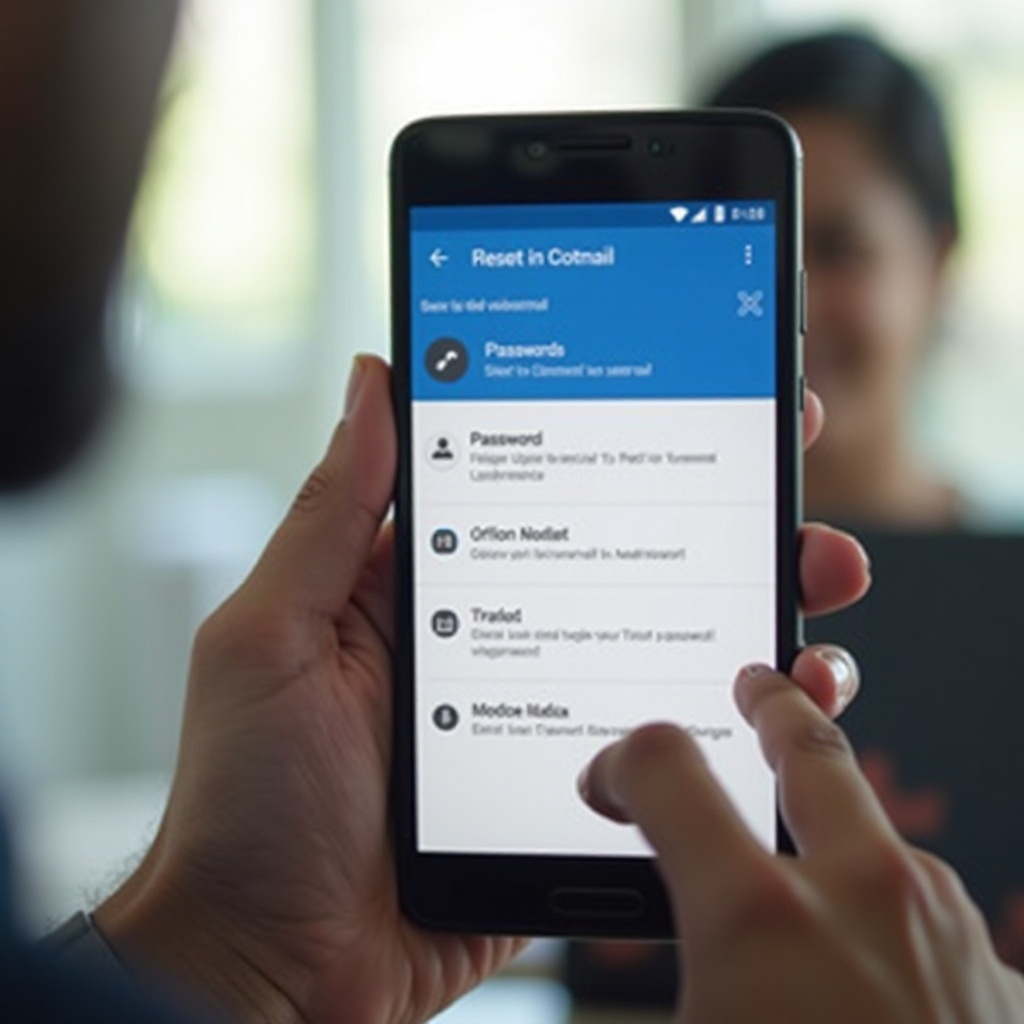
فهم كلمات مرور البريد الصوتي
كلمة مرور البريد الصوتي هي إجراء أمني حاسم يساعد في حماية رسائلك الخاصة من الوصول غير المصرح به. عندما تقوم بإعداد خدمة البريد الصوتي لأول مرة، يتم عادةً طلب إنشاء كلمة مرور. تتحقق هذه الكلمة من هويتك في كل مرة تصل إلى صندوق البريد الصوتي.
قد تجد نفسك بحاجة إلى إعادة تعيينها لأسباب متنوعة، مثل نسيان كلمة المرور أو الشعور بالحاجة لتدابير أمان محسّنة. ولحسن الحظ، هناك طرق متعددة لإعادة تعيين كلمة مرور البريد الصوتي، ويمكن أن تختلف هذه الطرق بناءً على جهازك وشركة الاتصالات. فهم كيفية إدارة وإعادة تعيين كلمة مرور البريد الصوتي يمكن أن يوفر لك من فقدان اتصالات مهمة.
التحضيرات قبل إعادة التعيين
قبل البدء في عملية إعادة تعيين كلمة مرور البريد الصوتي، من المهم اتخاذ عدة خطوات تحضيرية لضمان تجربة سلسة.
النسخ الاحتياطي للبريد الصوتي
تأكد من أنك قد قمت بنسخ احتياطي لأي رسائل صوتية مهمة ترغب في الاحتفاظ بها. يمكن عادةً القيام بذلك من خلال حفظ الملفات على جهازك أو استخدام خدمة النسخ الاحتياطي.
التحقق من إصدار أندرويد
تأكد من التحقق من إصدار أندرويد الخاص بك، حيث يمكن أن تختلف خطوات إعادة تعيين كلمة مرور البريد الصوتي بين الإصدارات.
تحديد التعليمات الخاصة بشركة الاتصالات
تحديد أي تعليمات خاصة بشركة الاتصالات قد تنطبق على حالتك. يمكن أن يكون لدى الشركات المختلفة طرق ومتطلبات متباينة لإعادة تعيين كلمات مرور البريد الصوتي.
طرق إعادة تعيين كلمة مرور البريد الصوتي
هناك عدة طرق لإعادة تعيين كلمة مرور البريد الصوتي، وكل منها يختلف قليلاً اعتمادًا على جهازك أو شركة الاتصالات. إليك نظرة تفصيلية على كل طريقة:
باستخدام إعدادات أندرويد
- افتح تطبيق الهاتف على جهاز أندرويد الخاص بك.
- اضغط على رمز القائمة ذا الثلاث نقاط في الزاوية العلوية اليمنى من الشاشة.
- اختر ‘الإعدادات’ من قائمة السحب لأسفل.
- انتقل للعثور وتحديد ‘البريد الصوتي’.
- اضغط على ‘تغيير كلمة مرور البريد الصوتي’.
- أدخل كلمة المرور الحالية، إذا لزم الأمر.
- اتبع التعليمات الموجودة على الشاشة لإنشاء كلمة مرور جديدة.
من خلال موقع شركة الاتصالات أو التطبيق
معظم الشركات تسمح للمستخدمين بإعادة تعيين كلمة مرور البريد الصوتي من خلال موقعهم على الإنترنت أو التطبيق المخصص.
- فريزون:
- سجّل الدخول إلى حساب فريزون الخاص بك.
- انتقل إلى قسم ‘البريد الصوتي’.
- اختر ‘إعادة تعيين كلمة مرور البريد الصوتي’.
-
اتبع التعليمات لإنشاء كلمة مرور جديدة.
-
AT&T:
- افتح تطبيق myAT&T أو انتقل إلى موقع AT&T الإلكتروني.
- سجّل الدخول إلى حسابك.
- انتقل إلى ‘الخطط والخدمات’ واختر ‘البريد الصوتي’.
- اختر ‘إعادة تعيين كلمة مرور البريد الصوتي’ واتبع التعليمات.
باستخدام رموز لوحة الاتصال
- افتح لوحة الاتصال على جهاز أندرويد الخاص بك.
- أدخل الرمز المحدد المقدم من شركة الاتصالات لإعادة تعيين كلمة مرور البريد الصوتي.
- لفريزون: اتصل بـ *611 واتبع التعليمات.
- لـAT&T: اتصل بـ **611# واتبع القوائم.
- اتبع التعليمات الصوتية أو الموجودة على الشاشة لإكمال عملية إعادة التعيين.
التعليمات الخاصة بالجهاز
قد تحتوي العلامات التجارية المختلفة لأجهزة أندرويد على اختلافات طفيفة في خطوات إعادة تعيين كلمات مرور البريد الصوتي. فيما يلي التعليمات لبعض من أكثر العلامات التجارية الشهيرة:
أجهزة سامسونج
- افتح تطبيق الهاتف واضغط على القائمة ذات الثلاث نقاط.
- اختر ‘الإعدادات’ ثم ‘البريد الصوتي’.
- اضغط على ‘إعدادات البريد الصوتي’ أو ‘تغيير كلمة مرور البريد الصوتي’.
- اتبع التعليمات لإعادة تعيين كلمة المرور.
أجهزة Google Pixel
- افتح تطبيق الهاتف واضغط على النقاط الرأسية الثلاث.
- اختر ‘الإعدادات’ ثم ‘البريد الصوتي’.
- اختر ‘تغيير كلمة مرور البريد الصوتي’.
- اتبع التعليمات الموجودة على الشاشة لإعادة تعيين كلمة المرور.
العلامات التجارية الأخرى الشهيرة لأندرويد
عادة ما تكون العملية مشابهة عبر العلامات التجارية الأخرى مثل LG، موتورولا، وOnePlus. ابدأ دائمًا بتطبيق الهاتف وانتقل إلى إعدادات البريد الصوتي للعثور على الخيار لتغيير أو إعادة تعيين كلمة مرور البريد الصوتي.
التعليمات الخاصة بشركة الاتصالات
يمكن لشركة الاتصالات أن تؤثر على الخطوات اللازمة لإعادة تعيين كلمة مرور البريد الصوتي. إليك الخطوات التفصيلية لبعض الشركات الكبرى:
فريزون
- اتصل بـ *611 من هاتفك واتبع التعليمات.
- بدلاً من ذلك، قم بتسجيل الدخول إلى حساب فريزون الخاص بك عبر الإنترنت.
- انتقل إلى قسم ‘البريد الصوتي’ واختر ‘إعادة تعيين كلمة مرور البريد الصوتي’.
AT&T
- اتصل بـ **611# من لوحة الاتصال في هاتفك.
- اتبع التعليمات الآلية لإعادة تعيين كلمة مرور البريد الصوتي.
- يمكنك أيضًا استخدام تطبيق myAT&T لإعادة تعيين كلمة المرور.
T-Mobile
- اتصل بـ 611 من جهاز T-Mobile الخاص بك.
- اتبع التعليمات الآلية للوصول إلى حسابك.
- اختر الخيار لإعدادات البريد الصوتي واتبع التعليمات لإعادة تعيين كلمة المرور.
Sprint وآخرين
ستكون لدى شركات الاتصالات المختلفة مثل Sprint، US Cellular، وغيرها، رموزها وعملياتها الخاصة. دائمًا ما ارجع إلى مواقعها الإلكترونية الرسمية أو خدمة العملاء للحصول على معلومات دقيقة.
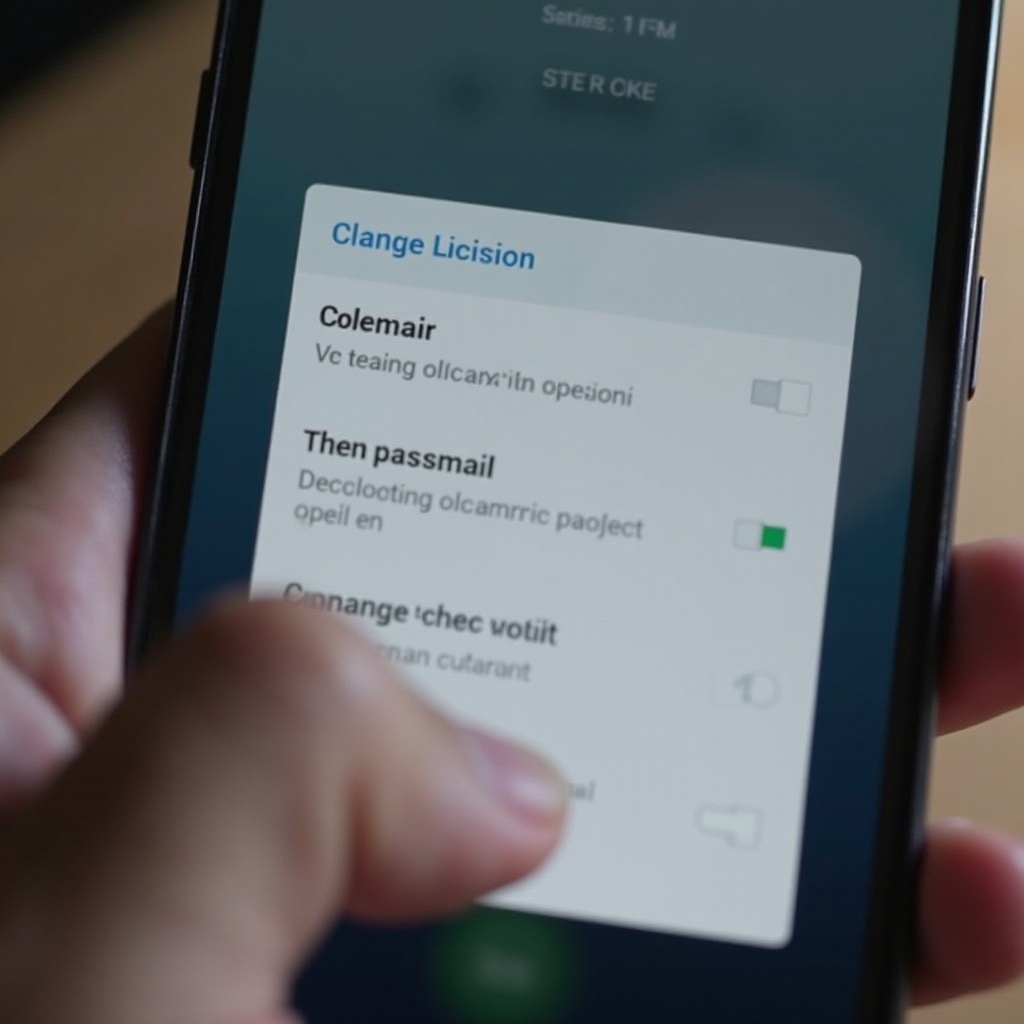
حل المشاكل الشائعة
حتى مع الخطوات الصحيحة، قد تواجه بعض المشاكل أثناء إعادة تعيين كلمة مرور البريد الصوتي. إليك بعض المشاكل الشائعة وحلولها:
نسيان كلمة المرور الحالية
إذا كنت لا تتذكر كلمة المرور الحالية:
1. استخدم تعليمات شركة الاتصالات المحددة لإعادة تعيينها دون الحاجة إلى كلمة المرور القديمة.
2. اتصل بخدمة العملاء للحصول على المساعدة.
أخطاء النظام
إذا واجهت أخطاء في النظام أو الشبكة:
1. أعد تشغيل جهازك وحاول مرة أخرى.
2. قم بتحديث جهازك إلى أحدث إصدار من أندرويد المتاح.
مشاكل خاصة بشركة الاتصالات
إذا واجهت مشاكل خاصة بشركة الاتصالات:
1. تحقق من موارد دعم شركة الاتصالات الخاصة بك عبر الإنترنت.
2. اتصل بخدمة العملاء التابعة لشركات الاتصالات الخاصة بك للحصول على دعم مفصل.
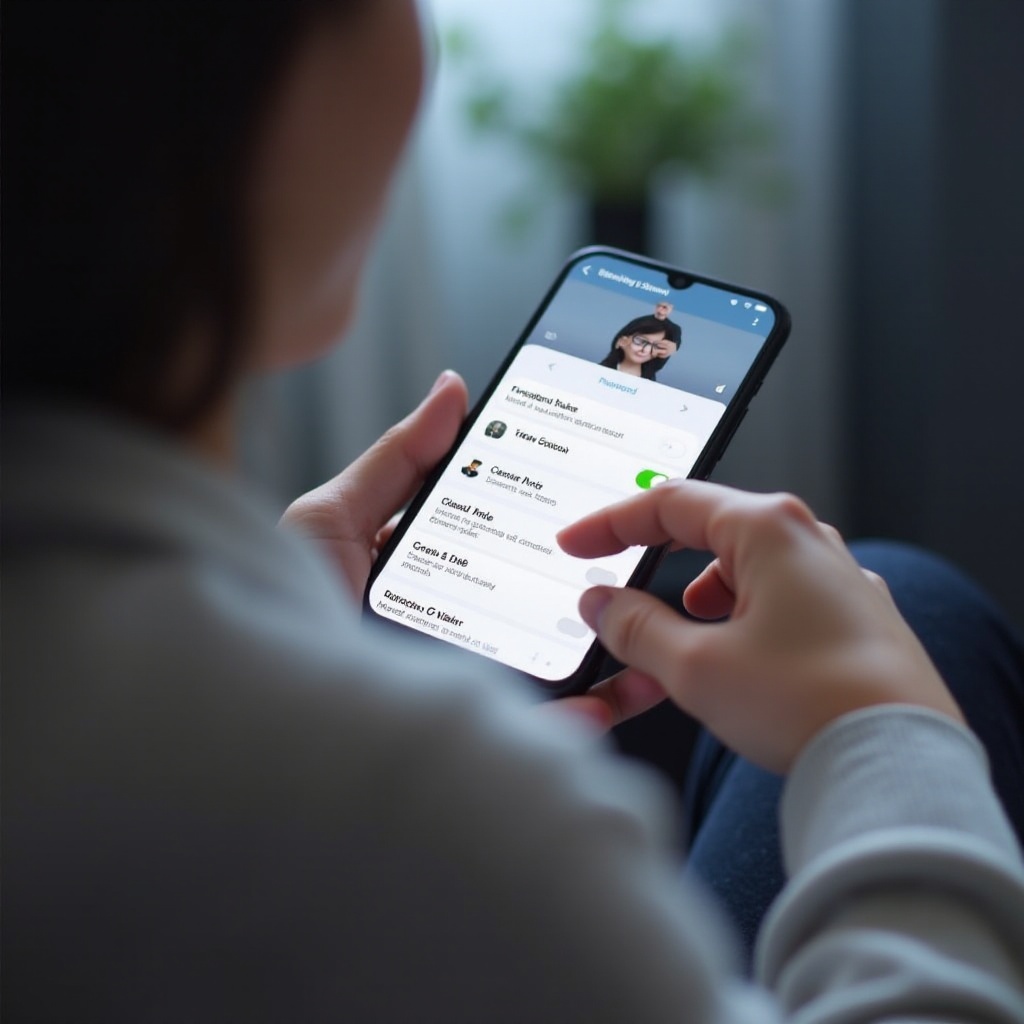
أفضل الممارسات لأمان البريد الصوتي
لضمان أمان بريدك الصوتي، اتبع هذه الممارسات الأفضل:
اختيار كلمة مرور قوية
- استخدم مزيجًا من الأحرف والأرقام والرموز الخاصة.
- تجنب كلمات المرور السهلة التخمين مثل ‘1234’ أو ‘0000’.
تحديث كلمة المرور بانتظام
- غيّر كلمة مرور البريد الصوتي كل بضعة أشهر.
- قم بتحديثها فورًا إذا كنت تشك في أي انتهاك أمني.
نصائح أمان إضافية
- لا تشارك كلمة مرور البريد الصوتي مع الآخرين.
- كن حذرًا عند استخدام الشبكات العامة للوصول إلى إعدادات البريد الصوتي.
الخاتمة
إعادة تعيين كلمة مرور البريد الصوتي على جهاز أندرويد مباشرة إذا اتبعت الخطوات الصحيحة والمنهجيات المخصصة لجهازك أو شركة الاتصالات. من خلال تحديث كلمة المرور بانتظام واتخاذ تدابير الأمان، يمكنك ضمان بقاء بريدك الصوتي آمنًا. سواء كنت تستخدم إعدادات أندرويد، تطبيقات الشركات، أو رموز لوحة الاتصال، هذه التعليمات يمكن أن تساعدك في إدارة وتأمين بريدك الصوتي بكفاءة.
الأسئلة المتكررة
كم مرة يجب تحديث كلمة مرور البريد الصوتي الخاصة بي؟
من الجيد أن تقوم بتحديث كلمة مرور البريد الصوتي كل بضعة أشهر لتعزيز الأمان.
ماذا يمكنني أن أفعل إذا تم قفل حساب البريد الصوتي بالكامل؟
إذا تم قفل حسابك بالكامل، فاتصل بخدمة دعم العملاء لشركة الاتصالات للحصول على المساعدة. يمكنهم مساعدتك في إعادة تعيين كلمة المرور واستعادة الوصول.
هل توجد تطبيقات خارجية لإدارة كلمات مرور البريد الصوتي؟
بينما تزعم بعض التطبيقات الخارجية أنها تدير كلمات مرور البريد الصوتي، يُوصى باستخدام التطبيق الرسمي لشركة الاتصالات الخاصة بك للحصول على أمان وموثوقية أفضل.
